Skype είναι μια πολύ χρήσιμη εφαρμογή όχι μόνο για συνομιλία μέσω βίντεο με τους φίλους σας, αλλά για τη χρήση της μπορείτε να καλέσετε οποιονδήποτε από οποιονδήποτε αριθμό σε όλο τον κόσμο. Αυτά τα δροσερά χαρακτηριστικά το έχουν καταστήσει ουσιαστικό μέρος της ζωής μας. Κατά τη χρήση Skype επί Internet Explorer, μερικές φορές μπορεί να παρατηρήσετε "Απαιτείται Javascript για σύνδεση" μήνυμα λάθους. Μερικές φορές αυτό το πρόβλημα μπορεί να προκύψει λόγω λανθασμένου Skype εγκατάσταση, ρύθμιση παλαιών προγραμμάτων περιήγησης, κατεστραμμένα στοιχεία συστήματος κ.λπ.
Αρχικές λύσεις–
1. Εάν χρησιμοποιείτε ένα VPN για σύνδεση δικτύου στον υπολογιστή σας, απενεργοποιήστε το προσωρινά και ελέγξτε αν Skype λειτουργεί ή όχι.
2. Απενεργοποιήστε το πρόγραμμα προστασίας από ιούς και το τείχος προστασίας στον υπολογιστή σας. Ελέγξτε ξανά εάν το Skype λειτουργεί ή όχι.
Fix-1 Δοκιμή JavaScript στον Internet Explorer-
Ελέγξτε εάν JavaScript λειτουργεί στο πρόγραμμα περιήγησής σας.
1. Ανοιξε το Internet Explorer στον υπολογιστή σου.
2. Τώρα, ανοίξτε το Ιστοσελίδα Tester JavaScript στον υπολογιστή σου.

3. Θα δείτε το Αποτελέσματα δοκιμών.
4. Αμα δεις Javascript “ΔΟΥΛΕΥΕΙ"Στο πρόγραμμα περιήγησής σας στο Web, τότε αυτό δεν είναι το πρόβλημα που προκαλεί το πρόβλημα.
Σε περίπτωση που δείτε το Javascript δεν λειτουργεί στον υπολογιστή σας, τότε το πρόγραμμα περιήγησης είναι ο ένοχος. Εξετάστε το ενδεχόμενο να χρησιμοποιήσετε άλλο πρόγραμμα περιήγησης ή να ενημερώσετε το υπάρχον.
Fix-2 Τροποποίηση ρυθμίσεων Επιλογών Διαδικτύου-
Τροποποίηση ΕΠΙΛΟΓΕΣ ΔΙΑΔΙΚΤΥΟΥ Οι ρυθμίσεις στον υπολογιστή σας ενδέχεται να λύσουν αυτό το πρόβλημα.
1. Ανοίξτε το παράθυρο Εκτέλεση πατώντας Πλήκτρο Windows + R.
2. Στο Τρέξιμο παράθυρο, πληκτρολογήστε "inetcpl.cplΚαι μετά χτύπησε Εισαγω.

ο Ιδιότητες Διαδικτύου θα ανοίξει το παράθυρο.
3. Στο Ιδιότητες παράθυρο, μεταβείτε στο "Ασφάλεια“.
4. Τώρα, αποεπιλέξτε η επιλογή "Ενεργοποίηση προστατευμένης λειτουργίας (απαιτείται επανεκκίνηση του Internet Explorer)“.
5. Στη συνέχεια, κάντε κλικ στο "Προεπιλεγμένο επίπεδο“.
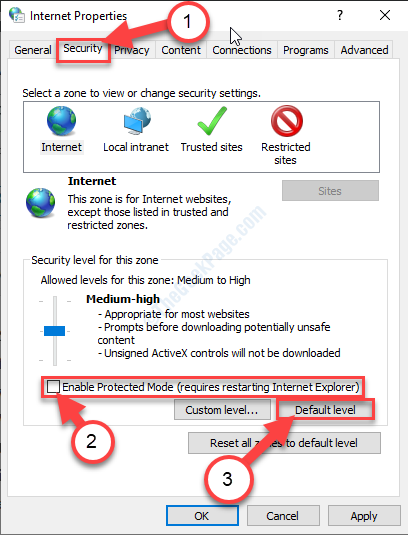
6. Μετά από αυτό, στο ίδιο παράθυρο, κάντε κλικ στο "Προσαρμοσμένο επίπεδο…“.
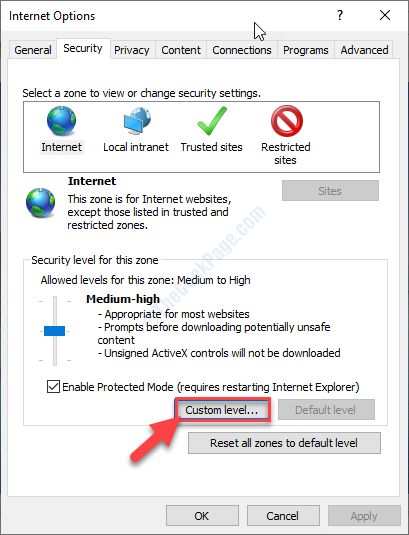
7. Στο Ρυθμίσεις ασφαλείας - Ζώνη Διαδικτύου παράθυρο, μετακινηθείτε προς τα κάτω στο "Σενάριο“.
8. Ορίστε τοΕνεργό σενάριο"Ρυθμίσεις σε"επιτρέπω“.
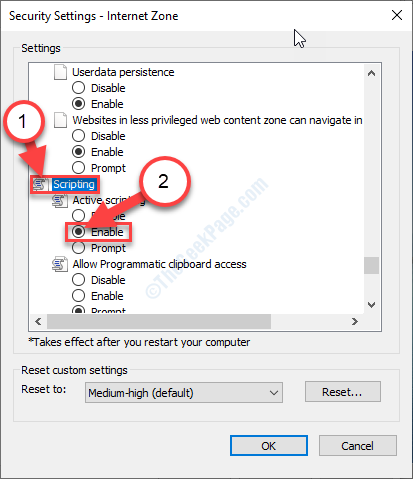
9. Τώρα, κάντε κλικ στο "ΕντάξειΓια να αποθηκεύσετε τις αλλαγές στον υπολογιστή σας.
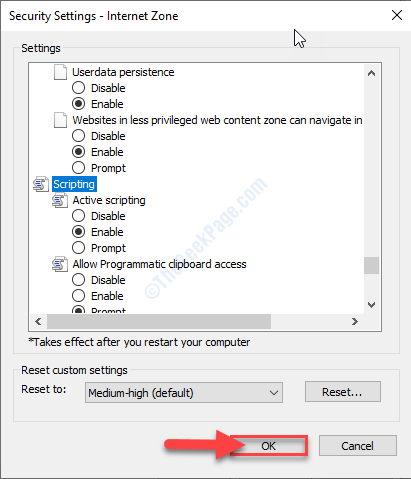
10. Επιστρέφοντας στο Ιδιότητες Διαδικτύου παράθυρο, κάντε κλικ στο "Ισχύουν"Και μετά κάντε κλικ στο"ΕντάξειΓια να αποθηκεύσετε αυτές τις αλλαγές.
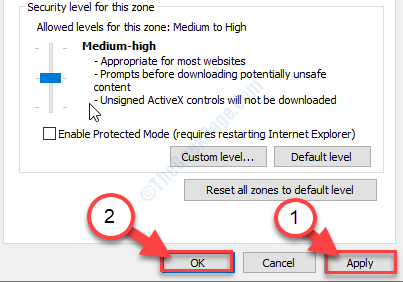
Τώρα, προσπαθήστε να ανοίξετε το Skype στο Internet Explorer παράθυρο και ελέγξτε εάν το σφάλμα εμφανίζεται ξανά ή όχι.
Επιδιόρθωση-3 Απεγκατάσταση και επανεγκατάσταση Skype-
Απεγκατάσταση και επανεγκατάσταση Skype μπορεί να λύσει αυτό το ζήτημα.
ΒΗΜΑ-1 Kill Skype διαδικασία και απεγκατάσταση Skype-
1. Για να ανοίξω ο Διαχειριστής εργασιών παράθυρο, πατήστε Ctrl + Shift + Esc μαζί.
2. Τώρα, μετακινηθείτε προς τα κάτω και κάντε δεξί κλικ επί "Skype"Από τη διαδικασία που εκτελείται και, στη συνέχεια, κάντε κλικ στο"Τέλος εργασίαςΓια να το τελειώσω.
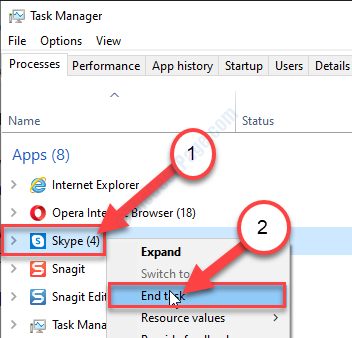
Κλείσε Διαχειριστής εργασιών παράθυρο.
3. Πληκτρολογήστε "Skype“.
4. Τώρα, κάντε δεξί κλικ επί "Skype"Και μετά κάντε κλικ στο"Κατάργηση εγκατάστασης“.
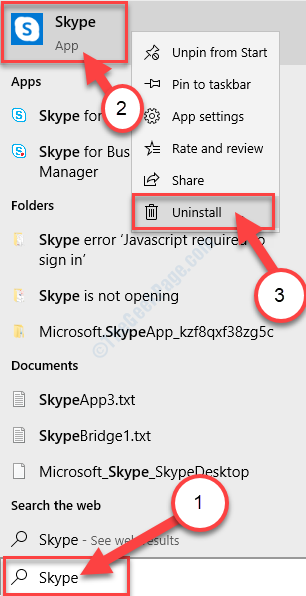
5. Εάν υπάρχει προτροπή, κάντε κλικ στο "Κατάργηση εγκατάστασης“.
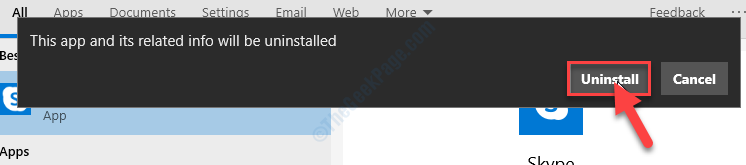
Skype θα απεγκατασταθεί.
ΒΗΜΑ-2 αφαιρέστε το Skype AppData και διαγράψτε τα πλήκτρα Skype-
1. Τύπος Πλήκτρο Windows + R.
2.Τύπος ή αντιγραφή επικόλληση σε Τρέξιμο παράθυρο και πατήστε Εισαγω.
%δεδομένα εφαρμογής%

3. Πρέπει να βρείτε το "Skype" ντοσιέ.
4. Για να διαγράψετε το φάκελο, κάντε δεξί κλικ στο "SkypeΦάκελο και στη συνέχεια κάντε κλικ στο "Διαγράφω“.
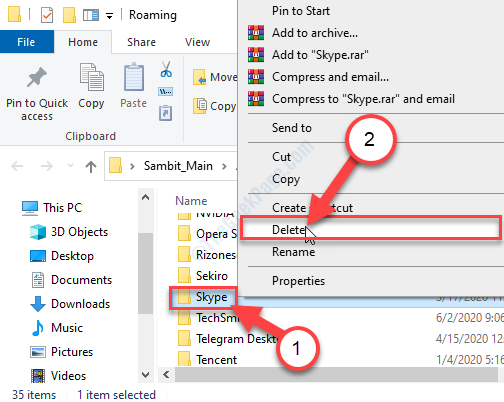
5. Ομοίως, μεταβείτε σε αυτήν την τοποθεσία στο Εξερεύνηση αρχείων.
C: \ Αρχεία προγράμματος (x86)
6. Τώρα, κάντε δεξί κλικ στο "SkypeΦάκελο και στη συνέχεια κάντε κλικ στο "ΔιαγράφωΓια να διαγράψετε το φάκελο από τον υπολογιστή σας.
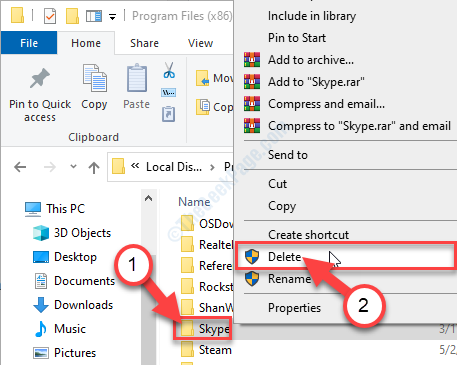
Μόλις διαγράψετε το φάκελο, κλείστε το Εξερεύνηση αρχείων παράθυρο.
ΣΗΜΕΙΩΣΗ–
Πρέπει να διαγράψετε τα κλειδιά Skype από τον επεξεργαστή μητρώου.
7. Κάνε κλικ στο Αναζήτηση πλαίσιο και στη συνέχεια πληκτρολογήστε "regedit“.
8. Τώρα, κάντε κλικ στο "Επεξεργαστής μητρώου"Από τα αποτελέσματα αναζήτησης για να το ανοίξετε στον υπολογιστή σας.

9. Σε Επεξεργαστής μητρώου παράθυρο, κάντε κλικ στο "Επεξεργασία"Στη γραμμή μενού και στη συνέχεια κάντε κλικ στο"Εύρημα“.
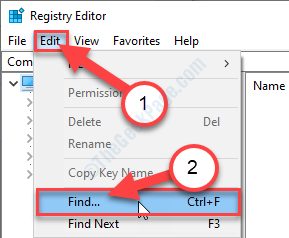
10. Σε Εύρημα πίνακα, πληκτρολογήστε "Skype"Στο πλαίσιο αναζήτησης του"Βρείτε τι:"Και μετά κάντε κλικ στο"Βρείτε Επόμενο“.
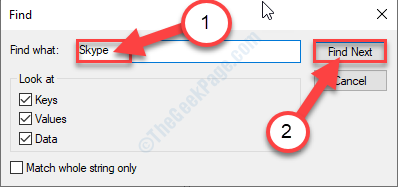
11. Τώρα, κάντε δεξί κλικ στο κλειδί που θα εμφανιστεί ως αποτέλεσμα αναζήτησης και, στη συνέχεια, κάντε κλικ στο "ΔιαγράφωΓια να διαγράψετε το κλειδί από τον υπολογιστή σας.
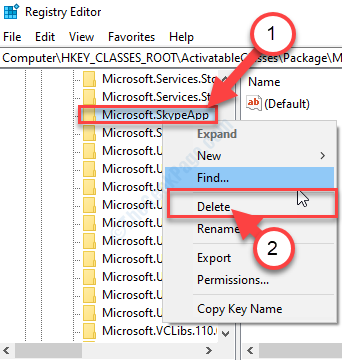
12. Επαναλαμβάνω Βήμα-16, Βήμα -17, και Βήμα-18 για να βρείτε και να διαγράψετε όλα τα κλειδιά μητρώου που σχετίζονται με Skype εφαρμογή.
Μόλις τελειώσετε, κλείστε Επεξεργαστής μητρώου.
Βήμα-3 Εγκαταστήστε την τελευταία έκδοση του Skype-
Τώρα, πρέπει να κάνετε λήψη και εγκατάσταση της τελευταίας έκδοσης του Skype.
Όταν ολοκληρώσετε τη λήψη Skype, απλώς ανοίξτε το αρχείο εγκατάστασης και, στη συνέχεια, ακολουθήστε τις οδηγίες στην οθόνη για εγκατάσταση Skype.
Μόλις εγκαταστήσετε Skype,επανεκκινήστε ο υπολογιστής σου.
Επιδιόρθωση - 4 Έλεγχος για Windows Update
Ελέγξτε εάν υπάρχει εκκρεμότητα του Windows Update ή όχι.
1. Τώρα, πατήστε Πλήκτρο Windows + I για να ανοίξετε το Ρυθμίσεις παράθυρο.
2. Στο Ρυθμίσεις παράθυρο, κάντε κλικ στο "Ενημέρωση και ασφάλεια“.

3. Τώρα, στο αριστερό παράθυρο, κάντε κλικ στο "Ενημερωμένη έκδοση για Windows“.
4. Στη δεξιά πλευρά, κάντε κλικ στο "Ελεγχος για ενημερώσεις“.
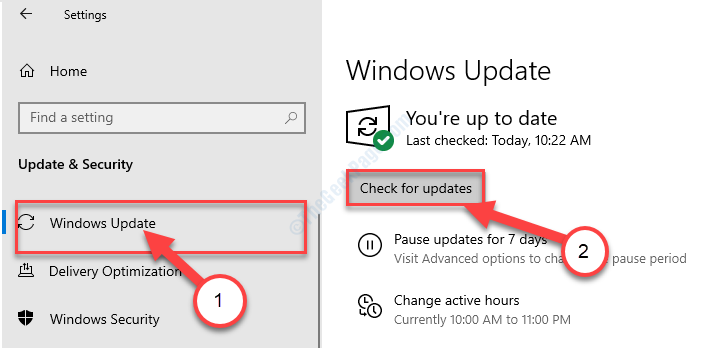
Τα Windows θα πραγματοποιήσουν λήψη και εγκατάσταση της ενημέρωσης στον υπολογιστή σας.
Το πρόβλημά σας λύθηκε στα σίγουρα.
![Πώς να μεταδώσετε τα Windows 10 σε μια τηλεόραση [Ασύρματο κατοπτρισμό οθόνης];](/f/7f87d885cf3b58bcd605649501af8324.png?width=300&height=460)

